Como extrair a lista de serviços em execução, parados e desabilitados no Windows 10
O Windows(Windows) tem vários serviços(Services) em execução em segundo plano e, embora estejam disponíveis no Snap-in de (Snap-in)serviços(Services) , se você quiser extrair a lista de serviços em (Services)execução(Running) , parados(Stopped) e desabilitados(Disabled) no Windows 10 , siga esta postagem para obter etapas fáceis.
Extraia a lista de serviços em (Services)execução(Running) , parados(Stopped) e desabilitados(Disabled) no Windows 10
Neste post, veremos a abordagem padrão para exportar a lista de serviços que podem ser executados por qualquer usuário do Windows . No final, também compartilhamos como é possível exportar a lista de serviços do (Services)Windows usando a linha de comando.
- Snap-in de serviços
- Ferramenta ServiWin
- Prompt de Comando e PowerShell
Os dois primeiros são a saída mais fácil, pois são softwares, mas o último é para quem se sente confortável com a linha de comando e não deseja instalar nenhum software adicional.
1] Usando o Snap-in de Serviços
Abra o prompt de execução(Run Prompt) ( Win +R ) e digite Services.msc e pressione a tecla Enter . Ele abrirá o snap-in Serviços(open the Services snap-in) , que exibe uma lista de serviços junto com a descrição, Status e Tipo de inicialização(Startup) . Você pode usar esse console para iniciar, parar e desabilitar qualquer serviço no Windows 10 .
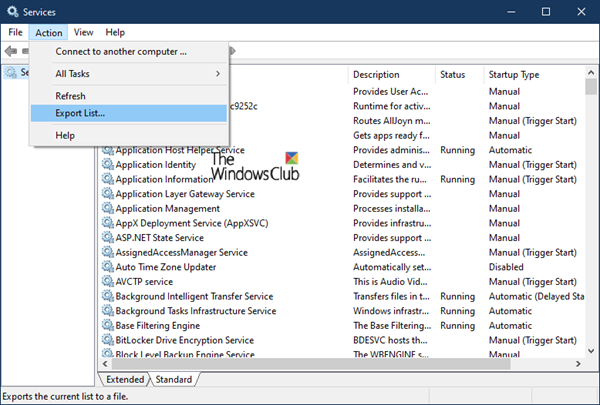
Uma vez aqui, você pode clicar no menu Ação(Action) e depois em Exportar lista(Export List) . Em seguida, ele solicitará que você salve o arquivo com um nome de sua escolha no formato CSV . Você pode então abrir o arquivo no Excel ou Google Docs e classificar de acordo com qualquer um dos campos. Esta é a aparência da lista exportada de serviços.
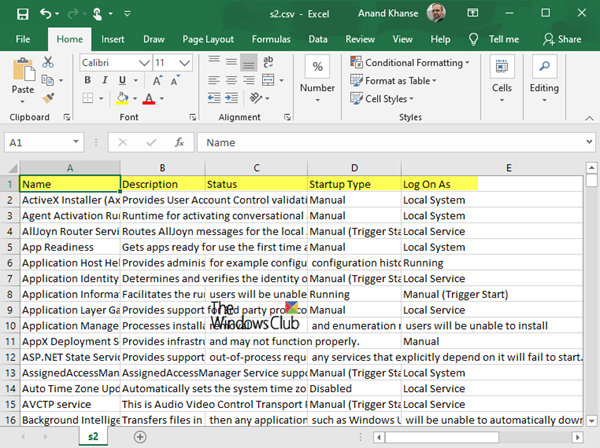
2] Usando a ferramenta ServiWin
A Nirsoft(Nirsoft) oferece muitos softwares utilitários, dos quais um é o ServiWin(ServiWin) . É um aplicativo portátil que exibe uma lista de drivers e serviços instalados em seu computador. Ele também permite que você gerencie os serviços a partir de sua interface e salve a lista de serviços e drivers em arquivo ou visualize o relatório HTML dos serviços/drivers instalados em qualquer navegador.

A vantagem de gerar uma lista de serviços usando o ServiWin(ServiWin) é que o relatório é apresentável e melhor comparado ao método acima. Se você precisar enviar a lista para o suporte técnico ou qualquer pessoa que possa entender, esta é a melhor escolha. Outra vantagem de usar o software é que você também pode extrair a lista de drivers instalados no computador.
3] Prompt de Comando e PowerShell
Abaixo estão dois comandos que você pode executar no Prompt de Comando e no PowerShell para gerar uma lista de Services , respectivamente.
sc query type= service > "%userprofile%\Desktop\ServicesList.txt"
Get-Service | Where-Object {$_.Status -eq "Running"} | Out-File -filepath "$Env:userprofile\Desktop\ServicesList.txt"
Ambos exportarão os serviços como um arquivo TXT , que poderá ser analisado posteriormente.
Espero que o post tenha sido útil.
Related posts
Como habilitar Debug Log para Netlogon service no Windows 10
Como ativar ou desativar IP Helper Service em Windows 10
Como habilitar o DNS Client Service se acinzentado em Windows 10
Como desativar Windows Insider Service em Windows 10
NTP client mostra Time incorrecta em Windows 10
Como exibir Global Hotkeys list em Windows 10
Não é possível conectar-se a Xbox Live; Fix Xbox Live Networking issue em Windows 10
Best gratuitos Mountain Sports jogos para PC Windows 10
Ashampoo WinOptimizer é um software livre para otimizar Windows 10
Battery Limiter software livre para Windows 10
8 Ways para abrir Windows Services Manager em Windows 10
O que é Control Flow Guard em Windows 10 - como ligá-lo ou desligar
Recursos de acessibilidade do Windows 10 para pessoas com deficiência
Os melhores serviços de assinatura de videogame do Windows 10
Como instalar NumPy usando PIP em Windows 10
O que é pacote de habilitação em Windows 10
Make Firefox display Media Controls em Windows 10 Lock Screen
Crie um Keyboard Shortcut para abrir o seu favorito Website em Windows 10
Top 3 Reddit apps para Windows 10 que estão disponíveis no Windows Store
Hide or Show Windows Ink Workspace Button em Taskbar em Windows 10
